Масштабные линейки—ArcGIS Pro | Документация
Масштабная линейка позволяет визуально оценивать на карте размер объектов и расстояние между ними. Масштабная линейка – это линия или полоса, разделенная на части. Она подписана согласно реальным расстояниям на поверхности Земли, обычно в кратных единицах карты, таких как десятки километров или сотни миль. Масштабные линейки связаны с фреймом карты в компоновке. Если масштаб карты данного фрейма изменился, масштабная линейка также изменится, чтобы оставаться корректной.
Масштабы карты часто являются средними и могут варьироваться в зависимости от системы координат, широты, направления и экстента карты. Во многих случаях масштаб, указанный в виде карты, отражает масштаб в местоположении вдоль экватора, и именно это отображается на шкале масштаба. Вы можете включить опцию Вычислить в центре на вкладке Опции на панели Элемент, чтобы вычислить масштаб карты, используя центр фрейма карты.
Вставка масштабной линейки
При добавлении на страницу масштабной линейки она автоматически связывается с фреймом карты по умолчанию. Если на странице нет фрейма карты, масштабная линейка не связана ни с одной картой, для фрейма устанавливается значение <Нет>. Вы можете задать фрейм карты для масштабной линейки позже, после вставки.
Если на странице нет фрейма карты, масштабная линейка не связана ни с одной картой, для фрейма устанавливается значение <Нет>. Вы можете задать фрейм карты для масштабной линейки позже, после вставки.
Чтобы вставить масштабную линейку, выполните следующие действия:
- Убедитесь, что компоновка является активной.
Масштабные линейки можно добавлять только на виды компоновки. Их нельзя добавлять в виды карты.
- На вкладке Вставка в группе Зарамочное оформление карты щелкните Масштабная линейка .
Щелкните верхнюю половину кнопки, чтобы вставить масштабную линейку по умолчанию. Щелкните нижнюю половину кнопки, чтобы выбрать масштабную линейку из галереи.
- Перетащите масштабную линейку на нужное место компоновки.
Подсказка:
Если вы хотите использовать текст масштаба вместо масштабной линейки, вставьте динамический текст.
Изменение оформления масштабной линейки
После добавления масштабной линейки на компоновку, ее можно изменить. Задайте стратегию расположения, чтобы определить, как линейка будет реагировать на изменение масштаба карты. Изменить способ отображения линейки, настроив ее символы или свойства единиц карты, разделителей, чисел, отметок и линеек. Вы также можете добавить границу, фон и тень.
Задайте стратегию расположения, чтобы определить, как линейка будет реагировать на изменение масштаба карты. Изменить способ отображения линейки, настроив ее символы или свойства единиц карты, разделителей, чисел, отметок и линеек. Вы также можете добавить границу, фон и тень.
Для изменения масштабной линейки выполните следующие шаги:
- На панели Содержание щелкните масштабная линейка кнопкой и выберите Свойства , чтобы открыть панель Элемент.
- На панели Элемент выберите вкладку, содержащую свойства, которые вы хотите изменить.
Вкладка Опции
Выбор единиц карты и присвоение им символов.
Вкладка Свойства
Выберите стратегию расположения, измените свойства и символы разделов, чисел, отметок и линеек.
Вкладка Отображение
Содержит параметры границ, фона и теней.

- Настройте свойства. Чтобы настроить символы единиц карты, разделов, чисел, отметок и линеек, щелкните кнопку Символ рядом с элементом.
После настройки масштабной линейки, можно сохранить ее в стиле, чтобы снова использовать в будущих проектах без переформатирования.
Если вы не можете настроить линейку так, как вам необходимо, с помощью параметров, рассмотрите возможность ее конвертации в графику. Для этого щелкните масштабную линейку правой кнопкой мыши на панели Содержание и выберите Конвертировать в графику . Это преобразует линейку в группы графических элементов, которые можно обрабатывать по-отдельности. Однако после конвертации в графику, она теряет связь с картой. Последующие изменения масштаба не будут отражаться на линейке.
Единицы карты
Единицы карты – это значение расстояния, отображающееся на линейке, например, мили или километры. На вкладке Опции , можно выбрать единицы карты с помощью опций в ниспадающем списке Единицы карты.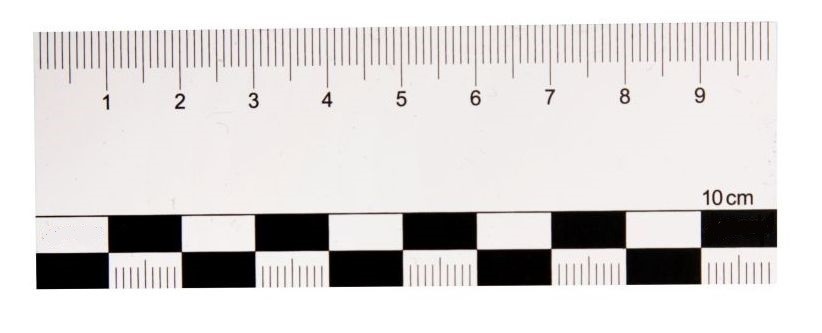 Если вы не видите нужную единицу в списке, добавьте ее в качестве единицы измерения расстояния в свой проект. Также вы можете изменить Текст надписи, чтобы настроить, как значение записывается на масштабной линейке. Например, можно настроить Текст надписи как KM вместо километров.
Если вы не видите нужную единицу в списке, добавьте ее в качестве единицы измерения расстояния в свой проект. Также вы можете изменить Текст надписи, чтобы настроить, как значение записывается на масштабной линейке. Например, можно настроить Текст надписи как KM вместо километров.
Стратегия расположения
На вкладке Свойства можно задать стратегию расположения масштабной линейки. Это управляет изменением линейки при изменении масштаба карты. С некоторыми стратегиями расположения, при изменении масштаба карты линейка становится длиннее или короче. С другими стратегиями меняются только цифры. Доступны четыре стратегии расположения.
| Стратегия расположения | Описание |
|---|---|
| Изменить цену деления | Сохраняется число делений; ширина линейки практически не изменяется, изменяется ее цена деления. |
| Изменить число делений | Сохраняется цена деления линейки; ширина линейки практически не изменяется, изменяется число ее делений. Можно вручную изменять размер масштабной линейки. |
| Настроить деления и цену | Сохраняет количество делений и пытается сохранить ширину масштабной линейки, настраивая сначала число делений, а затем цену деления. Можно вручную изменять размер масштабной линейки. |
| Изменить ширину | Сохраняется цена деления линейки и число ее делений; при изменении масштаба карты изменяется. Вручную изменять размер масштабной линейки нельзя. |
Деления
На масштабных линейках может отображаться одно расстояние – например, 100 миль – или она может делиться для отображения нескольких расстояний. Деление и место деления определяются заданным числом Делений и Подразделений на вкладке Свойства . Если стратегия расположения позволяет, также можно настроить Значение деления, сделав деления шире или уже. Цена подразделения – это цена деления, разделенная на число разделов.
Только стратегии расположения Изменить число делений и Изменить ширину позволяют управлять Делением и Подразделением. В других стратегиях расположения они вычисляются автоматически.
Числовые
Частота, положение и символ чисел масштабной линейки также задаются на вкладке Свойства . Выберите опцию в ниспадающем списке Частота, чтобы определить, где будут размещаться числа на масштабной линейке. Доступно множество опций, включая Нет надписей, Одна надпись и Деления. Используйте ниспадающий список Позиция, чтобы задать, где отображаются числа на масштабной линейке. Например, имеются опции отображения над или под линейкой.
Например, имеются опции отображения над или под линейкой.
Доступны дополнительные опции для задания округления значений, дополнительных нулей, использования десятичных знаков, если необходимо, отображения знаков разделения разрядов, отображения первого или последнего значений вне пределов линейки.
Метки
Метки показывают деления линейки в виде линий. Есть три типа меток:
- Метки делений – линии отображаются на делениях линейки
- Метки подразделений – линии отображаются на подразделениях линейки
- Метка средней точки – одна линия отображается посередине, между началом линейки и первым делением.
Вы можете присвоить различным типам разные символы с помощью вкладки Свойства , нажав кнопку Символ под соответствующим типом метки и сделав необходимые изменения. Используйте ниспадающий список Частота, чтобы определить отображаемые метки, и список Позиция, чтобы задать отображение меток относительно линейки. Например, имеются опции отображения над или под линейкой.
Например, имеются опции отображения над или под линейкой.
Линейка
Вы можете присвоить символы масштабной линейке на вкладке Свойства . Доступные свойства символов зависят от типа добавленной масштабной линейки. Некоторые масштабные линейки являются линиями, другие – простыми или составными линейками. Если вы не видите нужных вам опций, измените стиль масштабной линейки, выбрав опцию в ниспадающем меню Стиль на вкладке Опции .
Для любого типа масштабной линейки можно изменить символы с помощью кнопки Символ. Для масштабных линеек в виде линий можно выбрать опцию Ступенчатая, чтобы отобразить линейку линиями под углом, в зависимости от заданной Высоты. Для линеек можно задать Высоту и выбрать опцию в ниспадающем меню Стиль, чтобы выбрать способ отображения дополнительных символов. Ниспадающее меню Стиль не доступно для масштабных линеек с единственным делением, поскольку они не поддерживают различные двухсимвольные стили.
Связанные разделы
Отзыв по этому разделу?
Масштабная линейка: как пользоваться и какую выбрать
Масштабная линейка (ее еще называют геодезической) — важный инструмент в работе многих специалистов. С его помощью определяют пропорции и расстояния, замеряют плоские поверхности, один масштаб переводят в другой, а также измеряют объекты в чертежах.
С его помощью определяют пропорции и расстояния, замеряют плоские поверхности, один масштаб переводят в другой, а также измеряют объекты в чертежах.
Стандартная масштабная линейка выглядит так: на поверхность нанесены деления с шагом в 1, 0.5, или 0.25 мм. Каждые полсантиметра отмечены длинной черточкой, каждый сантиметр — цифровым обозначением.
Материал
Большая часть бюджетных геодезических линеек — пластиковые. Более дорогие сделаны из дерева или металла. Также можно встретить комбинированные модели. Например, деревянный корпус и пластиковая шкала. Специалисты чаще покупают прочные металлические линейки — на них не так быстро стираются деления и цифры, плюс такой инструмент практически невозможно сломать.
Виды
Складная линейка
Масштабные линейки выпускают длиной от 100 до 3000 мм. Последние обычно делают складными, чтобы их было удобнее использовать и они не занимали много места при хранении.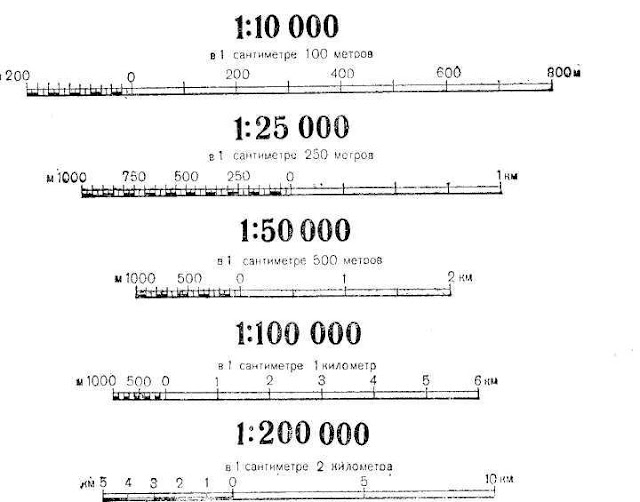 Такие линейки состоят из нескольких звеньев одинакового размера, соединенных между собой шарнирами.
Такие линейки состоят из нескольких звеньев одинакового размера, соединенных между собой шарнирами.
У складных метров есть свои недостатки: шарниры очень подвижны и легко срабатывают, что приводит к погрешностям в измерениях. Поэтому иногда большую геодезическую линейку заменяют рулеткой — специальной стальной лентой, которая складывается по спирали и хранится в футляре округлой формы.
Трехгранная масштабная линейка
Масштабная линейка также бывает трехгранной. С помощью такого инструмента можно чертить в заданном масштабе, создавать различные детали, планы участков и топографические карты. Поэтому это обязательный аксессуар технолога, проектировщика, ландшафтного дизайнера и геодезиста.
В целом трехгранная масштабная линейка не отличается от обычной, хоть и нужно учитывать некоторые нюансы. Важно помнить, какую сторону вы использовали во время нанесения чертежа, и случайно не перевернуть инструмент. В противном случае масштабирование будет неправильным. Поэтому, чтобы вы не запутались, на каждую грань линейки наносят специальную цветовую маркировку.
В противном случае масштабирование будет неправильным. Поэтому, чтобы вы не запутались, на каждую грань линейки наносят специальную цветовую маркировку.
Рейсшина
Это специальная линейка архитектора с роликами, через которые можно продеть леску или шпагат. Нить прикрепляют к разным концам чертежной доски — чтобы инструмент плавно скользил по поверхности. Так удобнее работать и легче чертить параллельные непересекающиеся линии.
Как измерить объект масштабной линейкой?
Инструмент нужно наложить так, чтобы нулевое деление совпадало с началом измеряемого объекта. После этого смотрите на второй конец линейки — деление, с которым он совпал, покажет размер.
Где купить масштабную линейку?
В нашем интернет-магазине представлены линейки для дизайнеров и архитекторов. Масштаб варьируется от 1:20 до 1:500. Материал инструментов — пластик или алюминий. Подробнее с ассортиментом вы можете ознакомиться в разделе «Аксессуары для архитекторов» или воспользоваться поиском по сайту.
масштабных линеек—ArcGIS Pro | Документация
Масштабные линейки обеспечивают визуальное индикация расстояния и размера объекта на карта. Масштабная линейка — это линия или линейка, разделенная на части. Он помечен своей длиной по земле, обычно кратной единицам карты, Например, десятки километров или сотни миль. Масштабные линейки связаны с фреймом карты в компоновке. Если масштаб карты для этого фрейма карты изменяется, линейка масштаба обновляется, чтобы оставаться правильной.
Масштабы карты часто являются средними и могут варьироваться в зависимости от системы координат, широты, направления и протяженности карты. Во многих случаях масштаб, указанный в представлении карты, отражает масштаб в месте вдоль экватора, и это то, что отображается на линейке масштаба. Вы можете установить флажок Вычислять в центре на вкладке Параметры панели Элемент, чтобы вычислить масштаб карты, используя центр фрейма карты.
Совет:
Если вы хотите использовать масштабный текст вместо масштабной линейки, вы можете вставить динамический текст.
Вставить масштабную линейку
Когда на страницу добавляется масштабная линейка, она автоматически связывается с фреймом карты по умолчанию. Если на странице нет фрейма карты, линейка масштаба не связана ни с одной картой, а фрейм карты имеет значение <Нет>. Вы можете установить рамку карты масштабной линейки после ее вставки.
Чтобы вставить масштабную линейку, выполните следующие действия:
- Убедитесь, что макет активен.
Масштабные линейки можно добавлять только к видам компоновки. Их нельзя добавить в представления карты.
- На вкладке Вставка
в группе Map Surrounds щелкните Масштабная линейка .
Щелкните верхнюю половину кнопки, чтобы вставить текущую линейку масштаба по умолчанию. Щелкните нижнюю половину кнопки, чтобы выбрать масштабные линейки из галереи.
- На компоновке перетащите, чтобы создать и расположить масштабную линейку.
Галерея линейки масштаба содержит все линейки масштаба в стилях проекта.
Настройка масштабной линейки
После добавления масштабной линейки в компоновку ее можно изменить. Установите стратегию подгонки, чтобы определить, как масштабная линейка подстраивается под изменения масштаба карты. Измените внешний вид линейки масштаба, настроив символы или свойства для единиц карты, делений, чисел, меток и полос масштабной линейки. Вы также можете добавить границу, фон и тень.
Многие части масштабной линейки могут быть изменены. Используйте вкладки «Масштабная линейка» и «Конструктор» на ленте для более быстрого высокоуровневого изменения всей масштабной линейки. Используйте панель «Элемент» для более подробных изменений отдельных элементов масштабной линейки.
После того, как вы настроили масштабную линейку, вы можете сохранить ее в стиле, чтобы снова использовать в будущих проектах без необходимости повторного форматирования.
Если вы не можете добиться желаемого внешнего вида масштабной линейки путем настройки свойств, рассмотрите возможность преобразования ее в графику.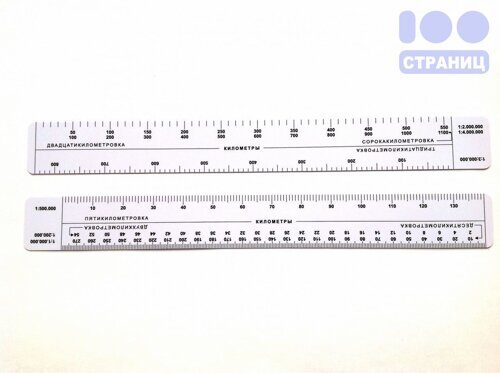 Для этого щелкните правой кнопкой мыши масштабную линейку на панели Содержание и выберите Преобразовать в графику. Это изменяет линейку масштаба на группы графических элементов, которыми можно манипулировать по отдельности. Однако после преобразования в графику он теряет всякую связь с картой. Любые дальнейшие изменения масштаба карты не отражаются.
Для этого щелкните правой кнопкой мыши масштабную линейку на панели Содержание и выберите Преобразовать в графику. Это изменяет линейку масштаба на группы графических элементов, которыми можно манипулировать по отдельности. Однако после преобразования в графику он теряет всякую связь с картой. Любые дальнейшие изменения масштаба карты не отражаются.
Настройте всю линейку масштаба с помощью ленты
Чтобы внести общие изменения с помощью вкладок ленты, выполните следующие действия:
- Выберите линейку масштаба на панели Содержание или в макете.
- На вкладке Масштабная линейка используйте параметры в группе Текстовый символ, чтобы изменить свойства текста, такие как цвет или шрифт, для всей масштабной линейки.
- На вкладке «Проект» используйте параметры в группе «Отделения», чтобы изменить количество делений и подразделений, а также стратегию подгонки масштабной линейки.
- На вкладке «Проект» используйте параметры в группе «Единицы», чтобы задать единицу масштабной линейки, например мили или километры.
 Вы можете добавить текст в текстовое поле «Метка», чтобы изменить способ отображения метки единицы измерения на шкале масштаба.
Вы можете добавить текст в текстовое поле «Метка», чтобы изменить способ отображения метки единицы измерения на шкале масштаба.
Настройка отдельных частей масштабной линейки
Чтобы внести более подробные изменения в части масштабной линейки, например настроить цвет только для номеров масштабной линейки, используйте панель «Элемент». Части масштабной линейки объясняются в разделе Части масштабной линейки ниже. Чтобы настроить эти элементы с помощью панели «Элемент», выполните следующие действия:
- На панели “Содержание” щелкните правой кнопкой мыши масштабную линейку и выберите “Свойства”, чтобы открыть панель “Элемент”.
- На панели Элемент выберите вкладку, содержащую свойства, которые вы хотите изменить.
Вкладка «Параметры»
Выберите единицы карты и присвойте им символы.
Вкладка «Свойства»
Выберите стратегию подбора и измените свойства и символы для делений, чисел, меток и полос.

Вкладка “Отображение”
Установите свойства границы, фона и тени.
- Настройте свойства. Чтобы настроить символы единиц карты, делений, чисел, меток и полос, нажмите кнопку «Символ» рядом с элементом.
Детали масштабной линейки
Масштабная линейка состоит из множества частей, которые можно регулировать. Части – это единицы карты, деления, числа, метки и полоса. Каждая масштабная линейка также имеет стратегию подгонки, которая определяет, как ведет себя масштабная линейка при изменении ее размера или при изменении масштаба карты.
Единицы карты
Единицы карты — это значение расстояния, отображаемое на линейке масштаба, например мили или километры. На вкладке «Параметры» можно выбрать единицу масштабной линейки, выбрав параметр в раскрывающемся списке «Единицы карты». Если вы не видите нужную единицу измерения в списке, добавьте ее в качестве единицы измерения расстояния в свой проект. Вы также можете изменить текст метки, чтобы настроить способ записи значения единицы измерения на линейке масштаба. Например, вы можете установить текст метки на км вместо километров. Чтобы изменить размер, шрифт или другие свойства текста метки, нажмите кнопку «Символ».
Вы также можете изменить текст метки, чтобы настроить способ записи значения единицы измерения на линейке масштаба. Например, вы можете установить текст метки на км вместо километров. Чтобы изменить размер, шрифт или другие свойства текста метки, нажмите кнопку «Символ».
Деления
Масштабная линейка может отображать одно расстояние, например 100 миль, или ее можно разделить и разделить для отображения нескольких расстояний вдоль линейки. Разделение линейки масштаба и его место определяется параметрами «Подразделения» и «Подразделения» на вкладке «Свойства». Если позволяет стратегия подгонки масштабной линейки, вы также можете настроить параметр «Значение деления», сделав деления шире или уже. Значение подразделения — это значение подразделения, деленное на количество подразделений.
Только стратегии «Настроить число делений» и «Настроить подгонку по ширине» позволяют изменять элементы управления «Раздел» и «Подраздел». Для других стратегий подбора они рассчитываются автоматически.
Числа
Частота, положение и символ для номеров масштабной линейки также задаются на вкладке Свойства. Выберите параметр в раскрывающемся списке «Частота», чтобы определить, где числа будут отображаться на масштабной линейке. Доступно множество вариантов, в том числе «Без меток», «Одна метка» и «Разделы». Используйте раскрывающийся список «Позиция», чтобы указать, где числа отображаются относительно масштабной линейки. Например, есть варианты рисования выше или ниже масштабной линейки.
Доступны дополнительные параметры для установки округления значений, заполнения нулями, использования знаков дробной части, когда это применимо, должны ли отображаться разделители тысяч и должно ли первое или последнее значение отображаться за пределами масштабной линейки.
Чтобы изменить размер, шрифт или другие текстовые свойства чисел, нажмите кнопку «Символ».
Метки
Метки показывают деления масштабной линейки в виде линий на линейке. Маркировка бывает трех типов:
- Метки деления — линии, проведенные на делениях масштабной линейки
- Метки подразделений — линии, проведенные на делениях масштабной линейки
- Метка средней точки — одна линия, проведенная посередине между началом линейки масштаба и первым делением
Вы можете по-разному символизируйте каждый тип на вкладке «Свойства», нажав кнопку «Символ» под соответствующим типом метки и внеся необходимые корректировки. Используйте раскрывающийся список «Частота», чтобы определить, какие метки отображаются, и используйте раскрывающийся список «Позиция», чтобы указать, где отрисовываются метки относительно масштабной линейки. Например, есть варианты рисования выше или ниже масштабной линейки.
Используйте раскрывающийся список «Частота», чтобы определить, какие метки отображаются, и используйте раскрывающийся список «Позиция», чтобы указать, где отрисовываются метки относительно масштабной линейки. Например, есть варианты рисования выше или ниже масштабной линейки.
Символ полосы
Вы можете указать символы масштабной полосы на вкладке Свойства. Доступные свойства символа зависят от типа добавленной масштабной линейки. Некоторые масштабные линейки представляют собой линии, а другие — одиночные или чередующиеся линейки. Если вы не видите нужные параметры полосы, измените масштабную линейку на другой стиль, выбрав параметр в раскрывающемся меню «Стиль» на вкладке «Параметры» .
Для любого типа масштабной линейки измените символы с помощью кнопки Символ. Для линейных масштабных линеек можно дополнительно установить флажок Ступенчатый, чтобы нарисовать масштабную линейку с наклонными линиями на основе значения высоты. Для линеек шкалы вы можете установить значение высоты, чтобы определить высоту полосы, и выбрать параметр в раскрывающемся меню «Стиль», чтобы определить, как отображаются альтернативные символы полосы. Раскрывающееся меню «Стиль» недоступно для масштабных линеек с одним делением, поскольку они не поддерживают различные стили с двумя символами.
Раскрывающееся меню «Стиль» недоступно для масштабных линеек с одним делением, поскольку они не поддерживают различные стили с двумя символами.
Стратегия подбора
На вкладке Свойства можно задать стратегию подбора масштабной линейки. Это определяет, как масштабная линейка корректируется при изменении масштаба карты. При использовании некоторых стратегий подгонки при изменении масштаба карты линейка масштаба становится длиннее или короче. Для других стратегий корректируются только цифры. Существует четыре доступных стратегии настройки.
| Стратегия настройки | Описание |
|---|---|
| Настройка значение деления | Консервы
количество делений и пытается сохранить ширину линейки масштаба на
регулировка значения деления. Допускается ручное изменение размера линейки масштаба. |
| Настройка число делений | Сохраняет значение деления и пытается сохранить ширину линейки масштаба, регулируя количество делений. Допускается ручное изменение размера линейки масштаба. |
| Настройка делений и значений делений | Сохраняет количество делений и пытается сохранить ширину линейки масштаба, регулируя сначала количество делений, а затем значения делений. Допускается ручное изменение размера линейки масштаба. |
| Настройка ширина | Сохраняет разделение
значение и количество делений, а также регулирует ширину линейки масштаба, если масштаб карты
изменения. |
Похожие темы
Отзыв по этой теме?
Как показать масштаб карты с помощью линейки масштаба, карты-врезки и текста соотношения
Существует несколько способов помочь читателям понять расстояние и масштаб карты.
Карты, как правило, никогда не бывают такого масштаба, как реальный мир. Вот почему картографы используют масштабные линейки, которые сравнивают расстояние на карте с фактическим расстоянием.
Мало того, что масштабные линейки, пропорции и заданные масштабы также могут отображать размер и расстояние понятным людям образом, карты-врезки помогают понять масштаб карты.
Подобно другим картографическим элементам, используемым в картах, здесь представлены все способы, которыми картографы представляют масштаб карты в своей работе.
Репрезентативный текст/масштаб отношений
Масштаб отношений — один из наиболее распространенных способов отображения масштаба на картах. Он сообщает читателю карты, что один юнит на карте равен определенному количеству юнитов в реальном мире.
Он сообщает читателю карты, что один юнит на карте равен определенному количеству юнитов в реальном мире.
Пример: 1:2500
Например, 1:2500 означает, что 1 см = 2500 см. Поскольку 2500 см трудно интерпретировать, мы преобразуем его в понятную единицу.
В данном случае в метре 100 сантиметров. Когда мы переводим сантиметры в метры, 1 см на карте равен 25 метрам в реальной жизни. При изменении масштаба имеет смысл понимать расстояние.
Заявленная шкала
Заявленные шкалы хорошо согласуются со шкалами отношений. Но ключевое отличие заключается в том, как вы начинаете с коэффициента и конвертируете единицы в более понятный формат для чтения карт.
Пример: 1 см = 25 м
Вместо 1:2500 укажите желаемый формат масштаба. В этом случае 1 см = 25 м, то есть 1 сантиметр на карте равен 25 метрам в реальной жизни.
Указанные масштабы представляют собой текстовый способ показать, какое расстояние представлено для единицы измерения. Его главное преимущество заключается в том, что вы можете легко вывести линейку и найти расстояния.
Его главное преимущество заключается в том, что вы можете легко вывести линейку и найти расстояния.
Карты-врезки / Карты-локаторы
Наконец, карты-врезки — это полностью наглядный способ показать масштаб карты за счет включения окружения. Для тех, кто знает местность, это очень удобно, чтобы сразу сориентироваться.
Карты-локаторы часто представляют собой карты меньшего масштаба с прямоугольником экстента. В центре внимания карты находится увеличенная карта большего масштаба этого прямоугольника экстента.
Например, локаторная карта земного шара имеет очень мелкий масштаб 1:360 000 000 000. Если есть прямоугольник экстента Ватикана, этот более крупный масштаб дает больше деталей и является основным фокусом карты.
Масштабная линейка/линейная шкала
Масштабные линейки бывают разных размеров, форм и форм. У них всегда есть единицы измерения расстояния, такие как футы, метры или мили, которые пропорциональны карте.
Расстояние на линейке масштаба представляет собой соотношение между расстоянием на карте и в реальном мире.


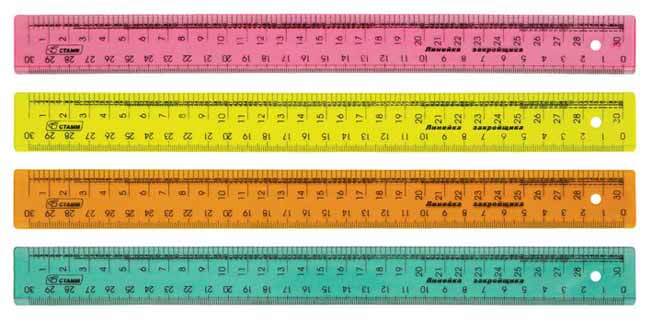 Можно вручную изменять размер масштабной линейки.
Можно вручную изменять размер масштабной линейки.
 Вы можете добавить текст в текстовое поле «Метка», чтобы изменить способ отображения метки единицы измерения на шкале масштаба.
Вы можете добавить текст в текстовое поле «Метка», чтобы изменить способ отображения метки единицы измерения на шкале масштаба.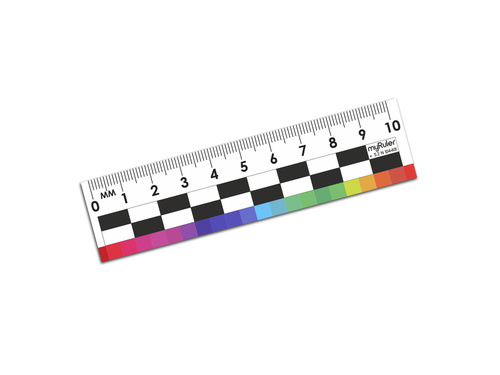
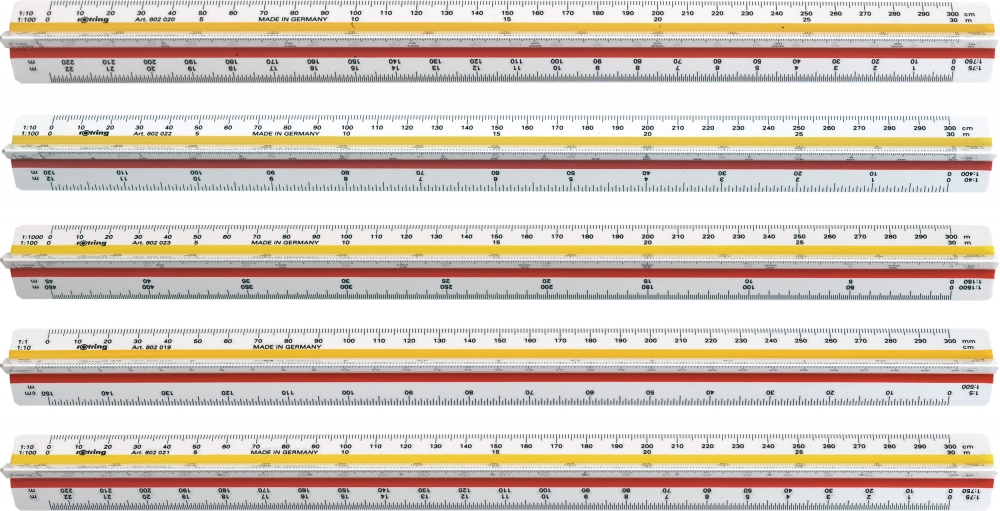
 Ручное изменение размера линейки масштаба не допускается.
Ручное изменение размера линейки масштаба не допускается.